[Resolvido] Como corrigir o erro de atualização do Windows 0x80070002
![[Resolvido] Como corrigir o erro de atualização do Windows 0x80070002](https://cdn.thewindowsclub.blog/wp-content/uploads/2023/06/how-to-fix-windows-update-error-0x80070002-1.webp)
O Windows é o sistema operacional mais fácil que a Microsoft oferece. Ele fornece muitas funções e atualizações regulares com novos recursos. No entanto, às vezes também gera erros diferentes ao atualizar ou atualizar o Windows. Um desses erros encontrados pelos usuários durante a atualização do Windows é o Update Error 0x80070002 . Os usuários que trabalham em diferentes versões do Windows, como o Windows 10/8/7, tiveram esse problema.
Este erro mostra uma falha do sistema que impede o usuário de acessar novas atualizações. Com esse código de erro, você também pode ver alguns erros adicionais, como 80244001 e 80244022. Aqui estão as diretrizes completas para ajudá-lo a resolver esses erros. A seguinte mensagem pode ser vista se tal erro ocorreu –
“O Windows não pôde procurar por novas atualizações. Ocorreu um erro durante a verificação de novas atualizações para o seu computador. Erro(s) encontrado(s): código 80070002. O Windows Update encontrou um erro desconhecido.”
Corrigir o erro de atualização do Windows 0x80070002
Use os seguintes métodos para corrigir o erro 0x80070002 do Windows Update:
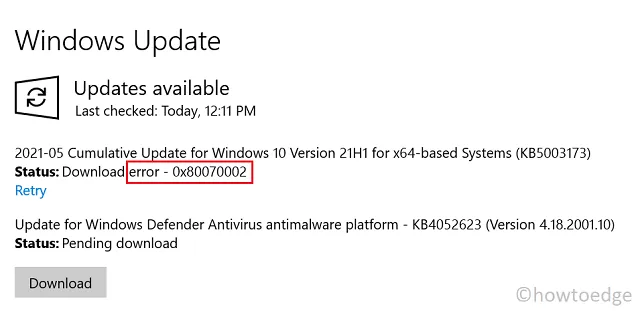
1] Execute a solução de problemas do Windows Update
O método mais popular e altamente usado para resolver erros no Windows 10 é executando o Windows Update Troubleshooter. Por padrão, ele é integrado ao sistema operacional. Aqui está como fazemos –
- Clique em Iniciar.
- Selecione Configurações (ícone de engrenagem) > Atualização e segurança .
- Vá para Solução de problemas > Solucionadores de problemas adicionais .
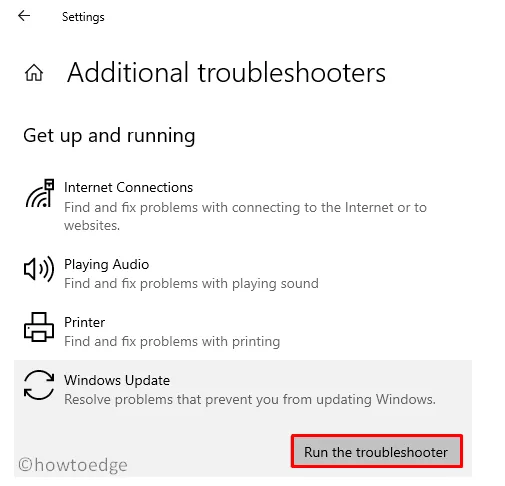
- Clique no Windows Update e, em seguida, clique em Executar a solução de problemas .
- Espere até terminar.
- Em seguida, reinicie o seu PC e verifique o código de erro.
2] Verifique a hora e a data
Configurações incorretas de data e hora no seu computador também podem resultar em um código de erro 0x80070002 no Windows PC. Se for esse o caso, você deve redefinir a data e a hora e verificar se o problema é resolvido dessa maneira. Veja como:
- Clique com o botão direito do mouse no ícone do Windows e selecione Configurações .
- Selecione Hora e idioma no painel esquerdo e, quando ele for expandido, selecione “ Data e hora ”.
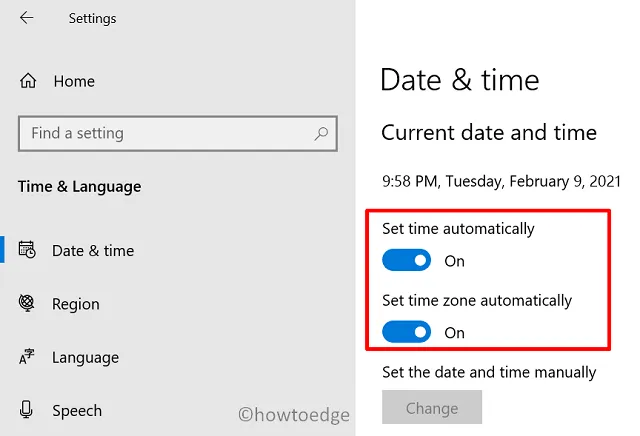
- Desative os interruptores ao lado de Definir hora automaticamente e Definir fuso horário automaticamente .
- Clique no botão Alterar e defina a nova data e hora.
- Reinicie o computador para verificar se o erro foi corrigido.
3] Desative o antivírus/firewall temporariamente
Muitos antivírus vêm com uma tecnologia de firewall que restringe o acesso estrangeiro para fazer alterações no sistema operacional do usuário. Esses recursos de segurança são necessários para proteger o sistema contra hackers, mas também podem omitir as novas atualizações para fazer alterações em seu computador. Portanto, às vezes desabilitar o antivírus por enquanto também pode ajudar a fazer novas alterações no computador.
4] Execute o verificador de arquivos do sistema
A verificação do verificador de arquivos do sistema (SFC) ajuda a restaurar os arquivos quebrados e ausentes no computador. Esta ferramenta também ajuda a corrigir erros do Windows. Aqui está como o usamos para eliminar o código de erro 0x80070002 –
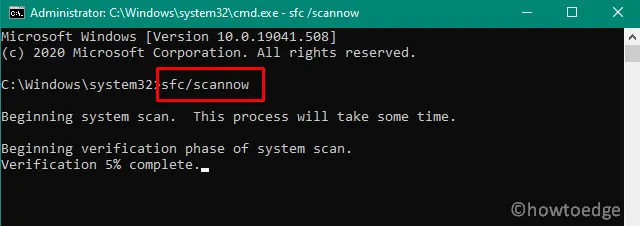
- Abra uma janela elevada do prompt de comando .
- Digite o seguinte comando e pressione Enter para executar o comando:
sfc /scannow
- Após a conclusão, reinicie o seu PC.
5] Limpar ou renomear a pasta de distribuição de software
Também podemos tentar redefinir a atualização do Windows excluindo a pasta de distribuição de software no disco rígido do Windows. Esta pasta consiste em arquivos temporários que podem estar corrompidos e interromper as atualizações do Windows. Execute as seguintes etapas para excluir arquivos da pasta de distribuição de software:
- Clique com o botão direito do mouse no botão Iniciar e selecione Prompt de Comando (Admin) .
- Se o UAC solicitar na tela, clique no botão Sim .
- Na janela elevada, digite a execução dos seguintes comandos, um por um –
net stop wuauserv
net stop bits
- Depois de executar os comandos acima, abra o File Explorer usando Win + E e navegue até o local:
C:\Windows\SoftwareDistribution folder
- Na pasta SoftwareDistribution, selecione todos os arquivos e exclua-os.
- Depois de excluir os arquivos, abra novamente o prompt de comando elevado e execute os seguintes comandos:
net start wuauserv
net start bits
- Isso reiniciará o Windows Update Services.
6] Reinicie o Windows Update Services
A maneira mais fácil de corrigir esse erro no Windows 10 é reiniciando os serviços de atualizações. Você pode seguir os comandos abaixo para reiniciar os serviços de atualização do Windows.
- Abra uma janela elevada do prompt de comando.
- Digite o seguinte e pressione Enter após cada comando:
net stop wuauserv
net stop cryptSvc
net stop bits
net stop msiserver
ren C:\Windows\SoftwareDistribution SoftwareDistribution.old
ren C:\Windows\System32\catroot2 catroot2.old
net start wuauserv
net start cryptSvc
net start bits
net start msiserver
- Reinicie o PC e verifique se o erro foi corrigido.
7] Tente redefinir o catálogo Winsock
Se a atualização do Windows e outros serviços estiverem funcionando como deveriam, vamos tentar resolver o problema redefinindo o Catálogo Winsock. Siga as etapas abaixo para resolver o código de erro 0x80070002:
- Abra a caixa de diálogo Executar usando as teclas Windows + R.
- Digite “cmd” no campo de texto e pressione Ctrl + Shift + Enter .
- Clique no botão Sim se o UAC solicitar na tela.
- No prompt de comando, digite o seguinte comando:
netsh winsock reset
- Pressione Enter para executar o comando.
- Assim que o processo terminar, reinicie o seu PC e tente atualizar o seu Windows.
É isso.



Deixe um comentário